Apex Legends は、発売以来クラッシュに悩まされてきた人気のバトル ロイヤル ゲームです。最も一般的なクラッシュは、ゲームの更新後に発生する EasyAntiCheat クラッシュです。このクラッシュを修正するにはいくつかの方法があります。この記事では、最も一般的な修正方法について説明します。 まず、EasyAntiCheat をアンインストールする必要があります。これを行うには、コントロール パネルに移動し、プログラムを見つけます。見つかったら、[アンインストール] をクリックし、プロンプトに従います。 EasyAntiCheat をアンインストールしたら、再インストールする必要があります。これを行うには、EasyAntiCheat Web サイトにアクセスし、最新バージョンをダウンロードします。ダウンロードしたら、インストーラーを実行し、プロンプトに従います。 EasyAntiCheat をインストールすると、問題なく Apex Legends を起動できるはずです。それでもクラッシュが発生する場合は、ゲーム ファイルを確認するか、ゲームを再インストールしてみてください。
Apex Legends は、Respawn Entertainment によって開発され、Electronic Arts によって公開された、Massively Multiplayer Online Battle Royale ゲームです。このゲームには 2 つのモードがあり、1 人または 2 人のプレイヤーのチームでプレイできます。しかし最近、多くのユーザーが不満を言っています EasyAntiCheat のインストール後に Apex Legends がクラッシュする EAゲームアプリで。

EasyAntiCheat とは何ですか?
EA EasyAntiCheat は、Windows デバイス用のアンチチート ソリューションです。このサービスは、プライバシーとセキュリティに重点を置くことで、公正なプレーを保証し、詐欺を防止するのに役立ちます。 EA アンチチートを使用するゲームは、ユーザーがゲームをインストールした後に自動的にインストールされます。
選択した場所にWindowsをインストールできませんでした
EasyAntiCheat の後に Apex Legends がクラッシュする
EasyAntiCheat を EA ゲーム アプリにインストールした後に Apex Legends がクラッシュする場合、問題の解決に役立つヒントをいくつか紹介します。
- システムの互換性を確認する
- ゲームファイルを復元する
- グラフィックドライバーを更新する
- EasyAntiCheat サービスを更新する
- EasyAntiCheat と Apex Legends をファイアウォール経由で許可する
- ゲームを再インストールする
それでは、それらを詳しく見てみましょう。
1] システムの互換性を確認する
さまざまなトラブルシューティング方法の使用を開始する前に、デバイスが最小要件を満たしているかどうかを確認してください。お使いのデバイスは、Apex Legends を実行するための最小要件を満たしていない可能性があります。推奨要件:
リモートサーバー管理ツールをインストールする
- あなた: 64 ビット Windows 7、8、10、11
- CPU: Intel i5 3570K または同等品
- 学んだこと: 8GB
- GP: Nvidia GeForce GTX 970 / AMD Radeon R9 290
- GPU RAM: 8GB
- HDD: 22 GB 以上の空き容量
2]ゲームファイルを復元する
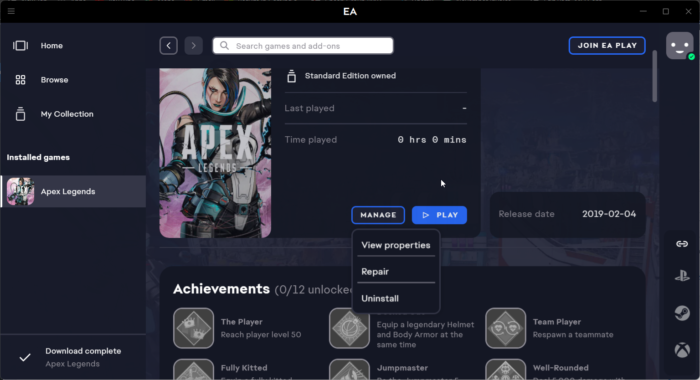
バグまたは最近のアップデートにより、ゲームファイルが破損している可能性があります。これが、この問題があなたを悩ませている理由かもしれません。 PC にゲーム ファイルを復元し、問題が解決したかどうかを確認します。方法は次のとおりです。
- 開ける EAゲーム アプリをクリックして エーペックスレジェンズ .
- プレス 管理 そして選ぶ 修理 .
3]グラフィックドライバーを更新する
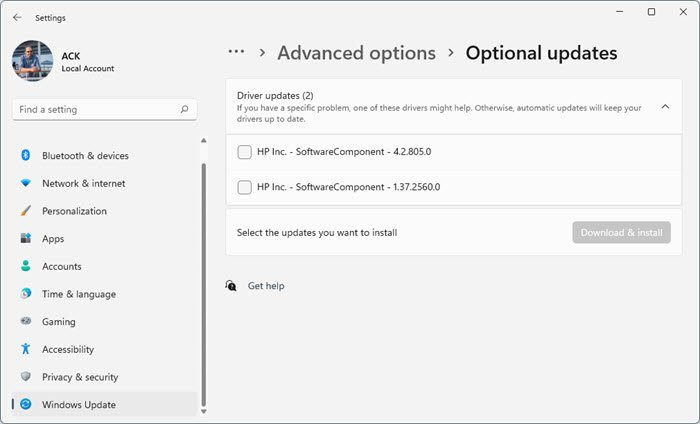
グラフィックス ドライバーが古いか破損している場合も、Apex Legends がクラッシュする可能性があります。デバイスのグラフィックス ドライバーを更新し、問題が解決したかどうかを確認します。
インターネットでシステムのドライバーを検索し、Web サイトでドライバー名を調べることもできます。コンピューターの製造元の Web サイトにアクセスするか、グラフィックス ハードウェアの製造元の Web サイトにアクセスしてください。
メモリオプティマイザ
4] EasyAntiCheat サービスを更新する
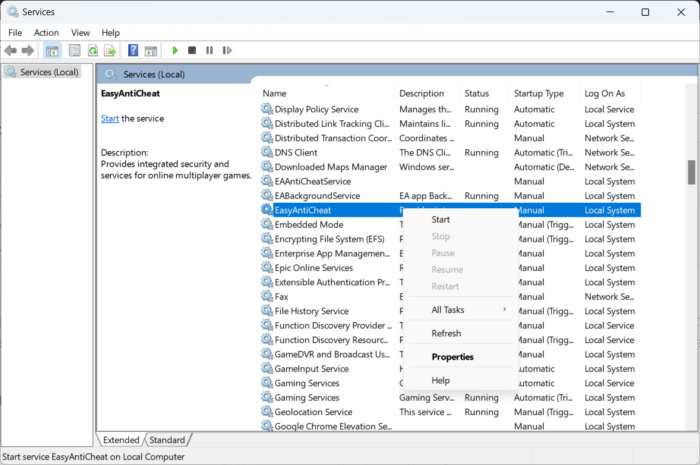
ミキサーで共同ストリーミングする方法
EasyAntiCheat サービスを更新してみてください。サービスを更新すると、コンテンツがメモリに再度読み込まれます。変更は、次回サービスにアクセスしたときに反映されます。方法は次のとおりです。
- クリック Windows キー + R 開ける ランニング チャット。
- タイプ サービス.msc そしてヒット 入る .
- 下にスクロールして見つけます イージーアンチチート サービス。
- サービスを右クリックして選択します リフレッシュ .
5] ファイアウォール経由で EasyAntiCheat と Apex Legends を許可する
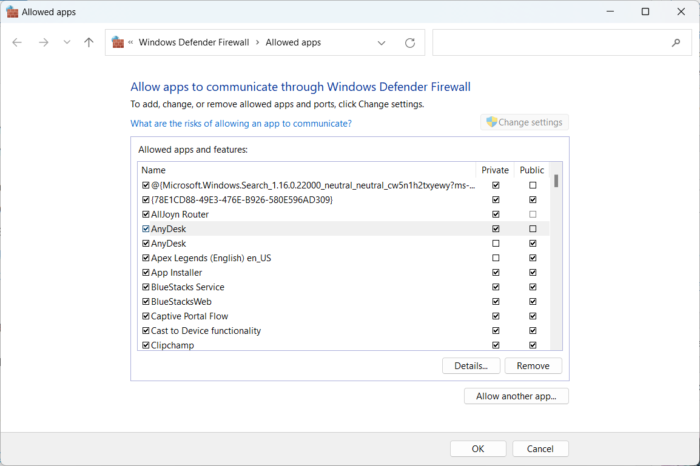
Windows ファイアウォールは、Valorant プロセスに干渉し、クラッシュを引き起こすことがあります。 Windows ファイアウォールでいくつかの例外を作成すると、エラーの修正に役立つ場合があります。方法は次のとおりです。
- クリック Windows キー + I 開ける 設定 .
- 切り替える プライバシーとセキュリティ > Windows セキュリティ > ファイアウォールとネットワーク保護 .
- [ファイアウォール] タブで、 ファイアウォールを通過するアプリを許可する .
- 次のページで、 設定を変更する。
- 選ぶ イージーアンチチート と エーペックスレジェンズ [許可されたアプリケーション] ウィンドウで、[プライベート] および [パブリック] チェックボックスをオンにします。
6]ゲームを再インストールする
上記の回避策を試しても問題が解決しない場合は、ゲームを再インストールしてください。これは、ほとんどのユーザーがこの問題を解決するのに役立つことが知られています.
ここで何かお役に立ちましたらお知らせください。
なおす: 接続が拒否されました Xbox コンソールの Apex Legends で無効なトークン エラーが発生しました。


![Valorant VANエラーコード0 [修正済み]](https://prankmike.com/img/valorant/16/van-0-error-code-on-valorant-fixed-1.png)







![Twitch Studio がゲームを録画しない [修正]](https://prankmike.com/img/twitch/3F/twitch-studio-not-capturing-game-fixed-1.jpg)




